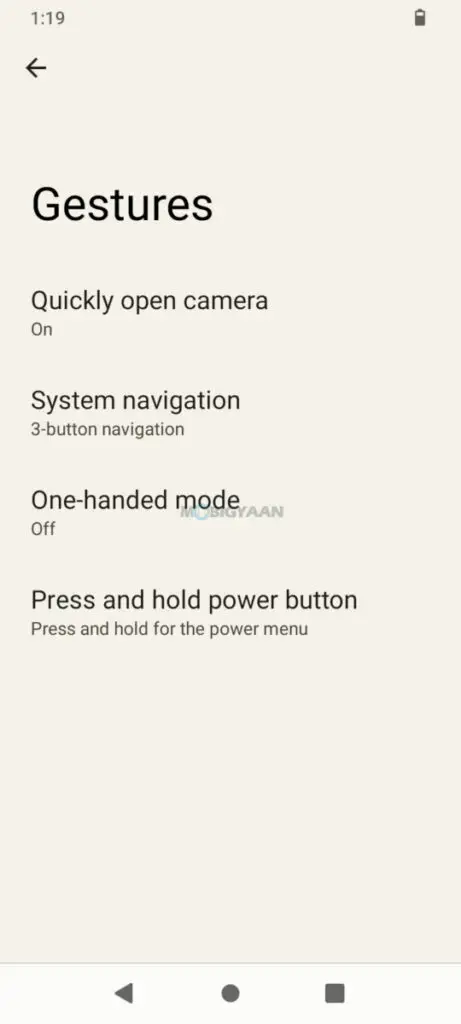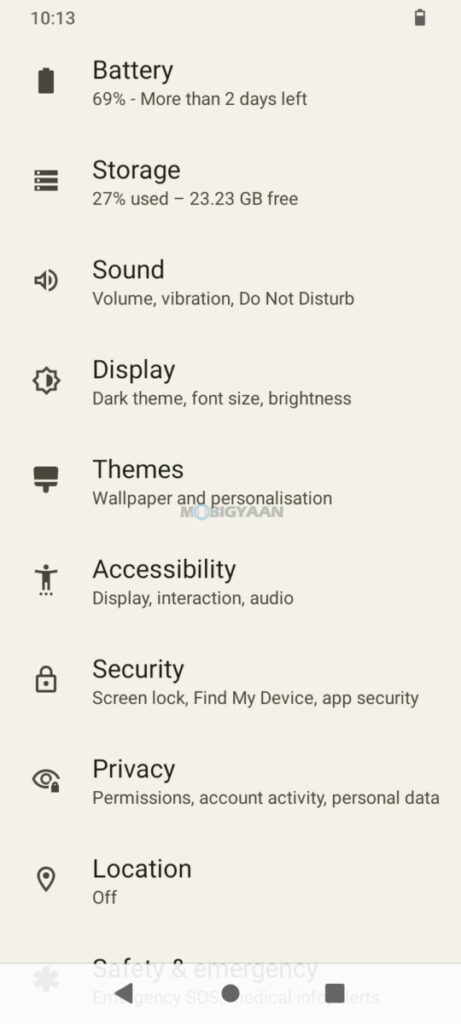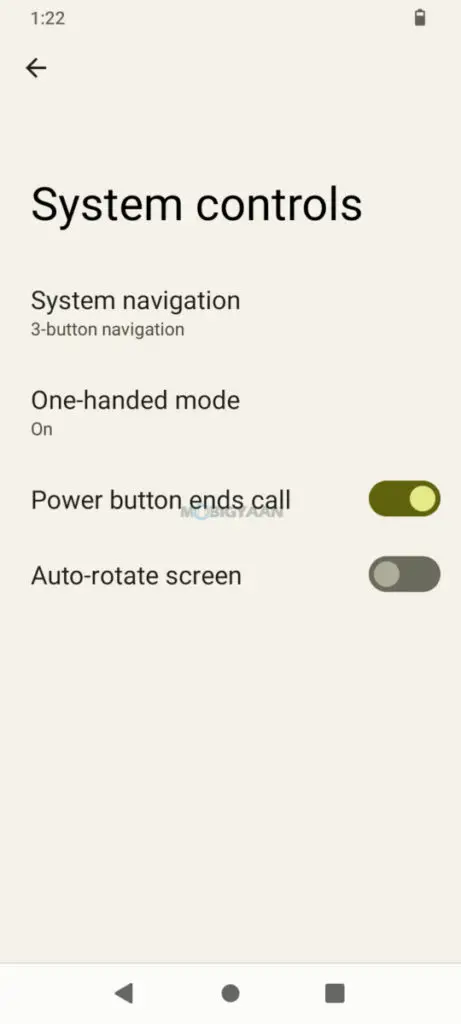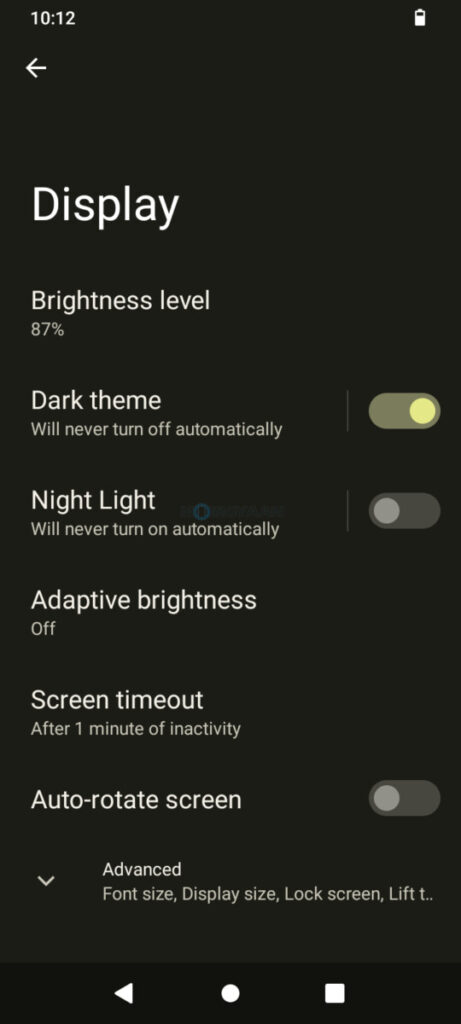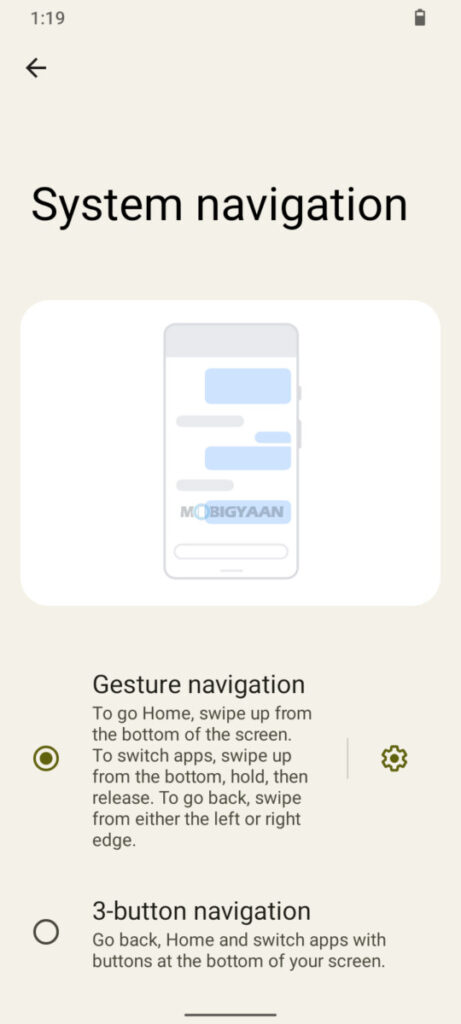En iyi Redmi A1 ipuçları, püf noktaları, hızlı kısayollar ve özellikler
Redmi'nin en yeni giriş seviyesi akıllı telefonu Redmi A1 6 sterlin fiyatla satılıyor ve 499 inç ekrana, 6,5 mAh pile, deri dokuya sahip ve Clean Android (Android 5 Go Edition) deneyimi sunuyor. Stok Android kutudan çıktığında, kullanışlı olacak bir dizi özellik, hızlı kısayol, gezi ve püf noktası var. İşte buradalar.
1) Kamerayı hızlıca açın
Redmi A1, kamerayı hızlı bir şekilde açmanıza izin veriyor, kamerayı başlatmak için güç düğmesine iki kez basmanız yeterli. Kamera bu kısayolla açılmazsa, öğesine giderek kamera ayarlarını hızlı başlatmayı etkinleştirmeniz gerekir. Ayarlar -> Sistem -> Hareketler -> Hızlıca Kamerayı açın ve oradan kaydırıcıyı etkinleştirin.
2) Ek parlaklık
Redmi A1'iniz minimum parlaklığın ötesine geçebilir. Telefonda en düşük parlaklığı istiyorsanız, minimum parlaklığın altına inmenizi sağlayacak Extra Dim Brightness özelliğini kullanabilirsiniz.
Bunu yapmak için şuraya gidin: Ayarlar -> Erişilebilirlik -> Ekstra Karartma ve kaydırıcıyı etkinleştirin. Bu, minimum seviyelere ayarlamış olsanız bile parlaklığı anında azaltacaktır.
3) Pil yüzdesini göster
Redmi A1'in durum çubuğunda yan tarafında yüzdesi olmayan animasyonlu bir pil simgesi var, bu size ne kadar pil kaldığı hakkında bir fikir vermiyor. Durum çubuğunda gerçek pil yüzdesini göstermek için pil simgesini özelleştirebilirsiniz.
Bu hızlı ayar, telefonunuzda kalan pili kolayca kontrol edebilmeniz için pil simgesinin hemen yanına bir yüzde koymanıza olanak tanır. Durum çubuğunda pil yüzdesini göstermek için Ayarlar -> Pil -> Pil Yüzdesi ve kaydırıcıyı etkinleştirin. Artık pil simgesinin yanında yüzdeyi görebilirsiniz.
4) Uyanmak için kaldırın
Redmi A1'i basitçe yukarı kaldırarak uyandırabilirsiniz, Redmi A1'i güç düğmesine basmadan uyandırmanızı sağlayan bir uyandırma işlevi vardır. Bu hızlı ayarı şuraya giderek etkinleştirmeniz yeterlidir: Ayarlar -> Ekran ve aşağı kaydırın ve yazan kaydırıcıyı etkinleştirin Uyanmak için kaldırın. Şimdi telefonu kaldırın ve güç düğmesine basmadan telefonun uyandığını görün.
5) Tek el modunu kullanın
Telefonu tek elle kullanıyorsanız, tek el modu uygun olabilir. Parmaklar ekranın diğer tarafına veya ekranın köşelerine etkileşim için ulaşamadığı için tek elle yazmak veya telefonu kullanmak zor olabilir, ancak tek el modu ile ekranın üst köşelerine kolayca ulaşabilirsiniz. . ekranı açın ve telefonu tek elle kullanın.
Yönüne git Ayarlar -> Erişilebilirlik -> Sistem Kontrolleri -> Tek El Modu ve kaydırıcıyı etkinleştirin. Bu özelliği kullanmak için hareketle navigasyonu, aşağıda listede gösterdiğimiz hareketle navigasyon sistemini kullanmanız gerekir. Çubuğu gördüğünüz alt kenardan kaydırın ve ekran küçülecektir. Bu şekilde tek elinizle ekranla etkileşime girebilirsiniz.
6) Güç düğmesi aramayı sonlandırır
Aramayı bitirmek istediğinizde büyük kırmızı tuşa dokunmanıza gerek yok, aynı zamanda güç tuşu ile de yapabilirsiniz. Aramaları sadece düğmeyle kestiğinizde kolay ve kullanışlıdır, bu kısayol sistem komutları altındadır, şuraya gidin: Ayarlar -> Erişilebilirlik -> Sistem Kontrolleri ve yazan kaydırıcıyı etkinleştirin Güç düğmesi aramayı bitirir.
7) Karanlık modu etkinleştirin
Karanlık mod, akıllı telefonların en kullanışlı özelliklerinden biridir, karanlık mod, gözlerinizi rahatlatmak için ekran içeriğini koyu renklerde görmenizi sağlar ve telefonu daha fazla ortamda kullandığınızda yardımcı olur. karanlık. Karanlık tema geceleri gözlerinizi rahatlatır ve göz yorgunluğunu önler. Bu basit adımları izleyerek Redmi A1'de karanlık modu etkinleştirin.
Yönüne git Ayarlar -> Ekran -> Koyu Tema ve kaydırıcıyı etkinleştirin. Zamanınıza göre karanlık modu otomatik olarak ayarlamak için programı kullanabilir veya gün batımından gün doğumuna seçeneğini kullanabilirsiniz.
8) Gece modunu kullanın (göz koruması)
Mavi ışık yayan akıllı telefon ekranları özellikle karanlık ortamlarda göz yorgunluğuna neden olabilir, gece ışığı veya göz koruma modu göz yorgunluğunu gidermek için mavi ışığı ortadan kaldırmanızı sağlar ve gece göz yorgunluğunu önlerken gözlerinizi rahatlatır.
Redmi A1'de Gece modunu etkinleştirin Ayarlar -> Ekran -> Gece Işığı, ve kaydırıcıyı etkinleştirin.
9) Hareketle Gezinmeyi Etkinleştir
Sistem gezinme hareketleri kullanışlıdır çünkü herhangi bir düğmeye basmanız gerekmez, geleneksel gezinmede geri, ana sayfa ve son olmak üzere üç düğme bulunurken hareketle gezinmede düğme yoktur. Etkileşim için hızlıca kaydırın, ana ekrana erişmek için alttan kaydırın, geri gitmek için kenarlardan kaydırın ve son menüye erişmek için alttan hızlıca kaydırın ve basılı tutun. Ayrıca en son uygulamalara geçiş yapan hızlı bir geçiş var, sadece alttaki, sağdaki veya soldaki çubuğu kaydırın.
Redmi A1'de hareketle gezinmeyi şuraya giderek etkinleştirin: Ayarlar -> Sistem -> Hareketler -> Sistem Navigasyonu. Seç Hareketle gezinme ve açın.
10) Yakındaki Paylaşımı kullanarak dosyaları paylaşın
Dosyaları kablosuz olarak aktarmak istiyorsanız Yakın Paylaşım son derece kullanışlıdır. Yakındakilerle Paylaşma, yerel bir Android özelliğidir ve yakındaki iki cihaz arasında dosya paylaşmak için Wi-Fi veya Bluetooth kullanır. Redmi A1, dosyaları diğer cihazlara hızlı bir şekilde aktarmak ve her iki cihaz da yakındayken dosya almak için kullanabileceğiniz bu özelliğe sahiptir.
Bu özelliği kullanmak için önce Ayarlar'da etkinleştirin. git Ayarlar -> Bağlı Cihazlar -> Bağlantı Tercihleri -> Yakın Paylaşım ve kaydırıcıyı etkinleştirin. Şimdi herhangi bir dosyada (resim, video, belge vb.) paylaş düğmesini kullanın ve Yakınlarda Paylaş seçeneğini seçin. Aralıktan cihazları seçin ve üzerine dokunun, dosyalarınız anında aktarılacaktır.
Daha fazla istemek? Kontrol - akıllı telefon eğitimleri ve kılavuzları. Ayrıca tam Redmi A1 incelemesine göz atın. En son teknoloji haberleri, akıllı telefonlar ve gadget'lar hakkında güncellemeler almak için bizi sosyal medya profillerimizde takip edin.